在本文中,鸿哥将为大家详细介绍如何通过电脑设置荣耀路由X1的无线中继功能。
温馨提醒:
(1)在开始设置荣耀X1路由的无线中继前,请确认你已知晓原路由器的无线名称与密码。若不清楚,请先自行解决此问题。
本次演示使用的无线路由器,其无线名称为:www.192ly.com,密码为:192LY.com。
(2)如果被中继的路由器无法上网,那么设置完成后荣耀路由X1也将无法上网。因此,请务必确保第一个路由器能够正常连接网络。
可以参考以下教程了解如何配置无线路由器以实现宽带上网。
 Wi-Fi
Wi-Fi
第一步、进入设置界面
1、首先,将荣耀路由X1接通电源,并使用网线将电脑连接至任意一个1、2号端口。荣耀路由X1的WAN端口无需连接任何设备。
2、接着,在电脑浏览器地址栏输入:192.168.3.1,按下回车键打开登录页面——>输入正确的登录密码,即可进入荣耀路由X1的设置界面。
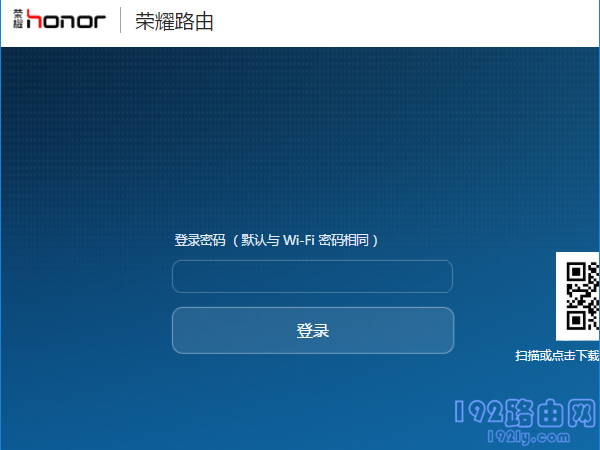 输入登录密码,登录到设置界面
输入登录密码,登录到设置界面
可能出现的情况:
(1)在电脑浏览器中输入:192.168.3.1后,未能显示登录界面。遇到这种情况的用户,请点击阅读下方的教程,寻找解决方案。
(2)许多人遗忘了荣耀路由X1的登录密码,导致无法访问设置界面。遇到此类问题的朋友,请点击阅读下面的教程:
第二步、配置无线中继
1、在荣耀X1路由的设置界面里,点击 更多功能 ——> Wi-Fi设置 ——> Wi-Fi中继 的选项打开——>随后在右侧页面中激活“Wi-Fi”中继功能——>点击“下一步”。
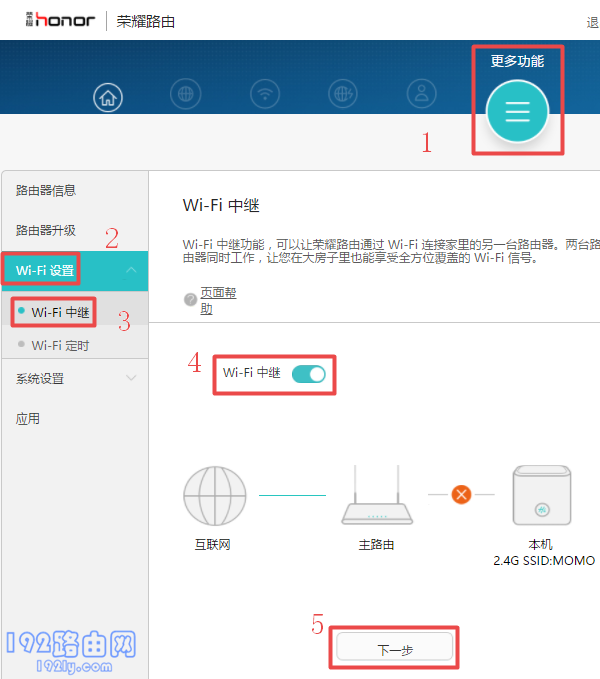 找到并开启 Wi-Fi中继 功能
找到并开启 Wi-Fi中继 功能
2、在新界面中,选定主路由器的 Wi-Fi名称 ——>然后输入 Wi-Fi密码 ——>点击 连接 即可。
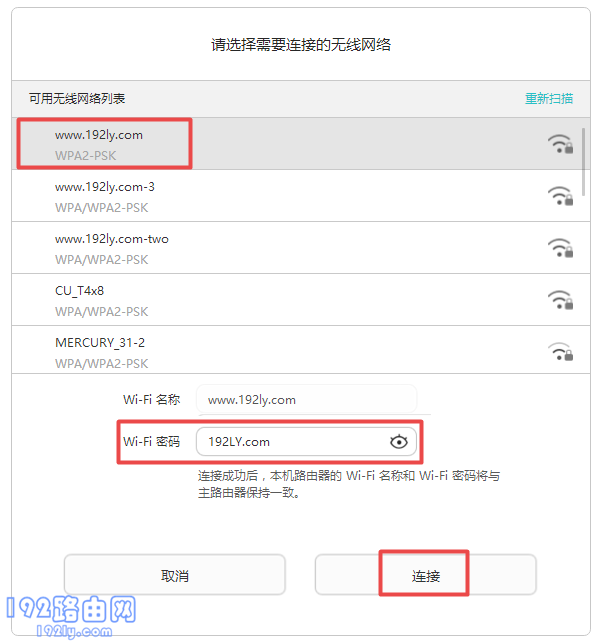 配置荣耀路由X1中继主路由器的无线信号
配置荣耀路由X1中继主路由器的无线信号
温馨提示:
无线中继设置完成后,荣耀路由X1的Wi-Fi名称和Wi-Fi密码将会自动同步为主路由器的Wi-Fi名称和密码。也就是说,设置成功后,家中仍只会存在一个Wi-Fi信号。
问题总结:
荣耀路由X1的无线中继设置极为简便,只需登录其设置界面,找到并启用“Wi-Fi中继”选项,按照指引完成操作即可。









 陕公网安备41159202000202号
陕公网安备41159202000202号